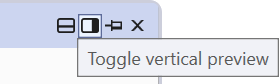在 Visual Studio 中更好地进行搜索
阿里云国际版折扣https://www.yundadi.com |
| 阿里云国际,腾讯云国际,低至75折。AWS 93折 免费开户实名账号 代冲值 优惠多多 微信号:monov8 飞机:@monov6 |
当在 IDE 中查找特定的代码文件、类、方法或者功能、选项找到它们并不总是那么容易。有多种搜索方式到底该选择哪一种才最便捷呢新的“一站式”搜索All-In-One Search将代码和功能搜索合并到同一个 UI 中并为用户体验增加了一些额外的功能。
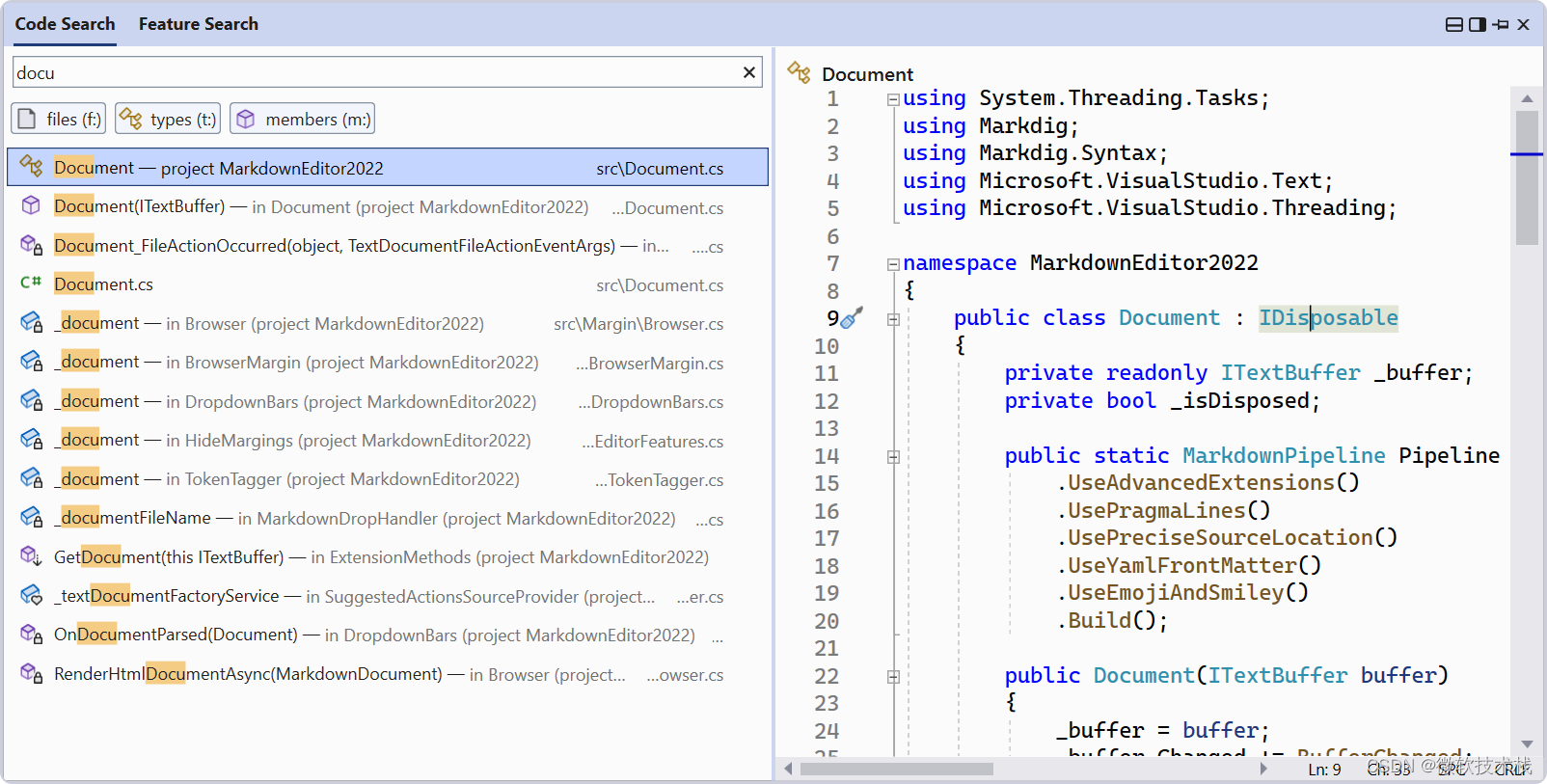
要启用新的搜索体验请找到工具>选项>环境>预览功能>新的 Visual Studio 搜索体验Tools > Options > Environment > Preview Features > New Visual Studio Search Experience。设置好了之后重新启动 Visual Studio 您就会看到标题栏中出现新的搜索按钮如下截图所示。
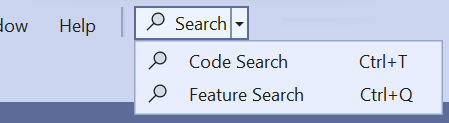
用于代码搜索的 Ctrl + T 和用于功能搜索的 Ctrl + Q 都保持不变。
快速查找
文件、类型和成员的搜索结果在“代码搜索”Code Search选项卡中按优先顺序排列这样可以帮助您直接导航到使用符号的位置。您可以使用搜索栏下方的按钮或通过在搜索前加上“f:”、“t:”或“m:”来将搜索范围进一步缩小到这些过滤器中的一个。
除了快速符号导航之外功能搜索选项卡还提供对 Visual Studio 中可用的各种工具、选项、模板和组件的轻松访问。
在搜索窗口中预览和编辑代码
在搜索结果列表旁边您会看到所选结果的预览。这样的好处是可以快速浏览结果的上下文而无需打开它甚至可以直接在搜索窗口中调整您的代码。预览面板支持所有文件类型、C# 类型和成员以及 C++ 类型和成员。
通过切换窗口右上角的图标来配置预览位置。